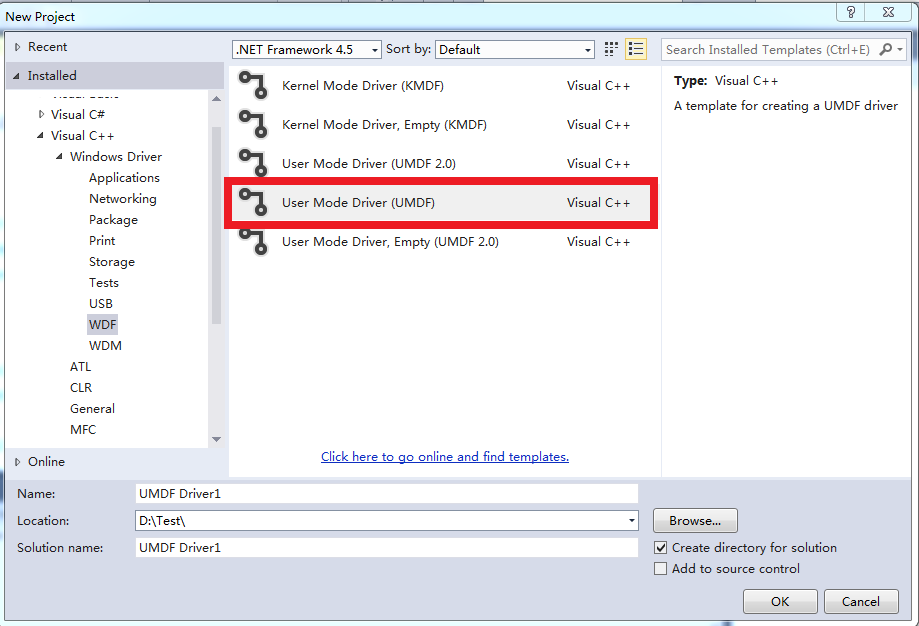本文主要是介绍压电式蜂鸣器与电磁式蜂鸣器驱动电路,希望对大家解决编程问题提供一定的参考价值,需要的开发者们随着小编来一起学习吧!
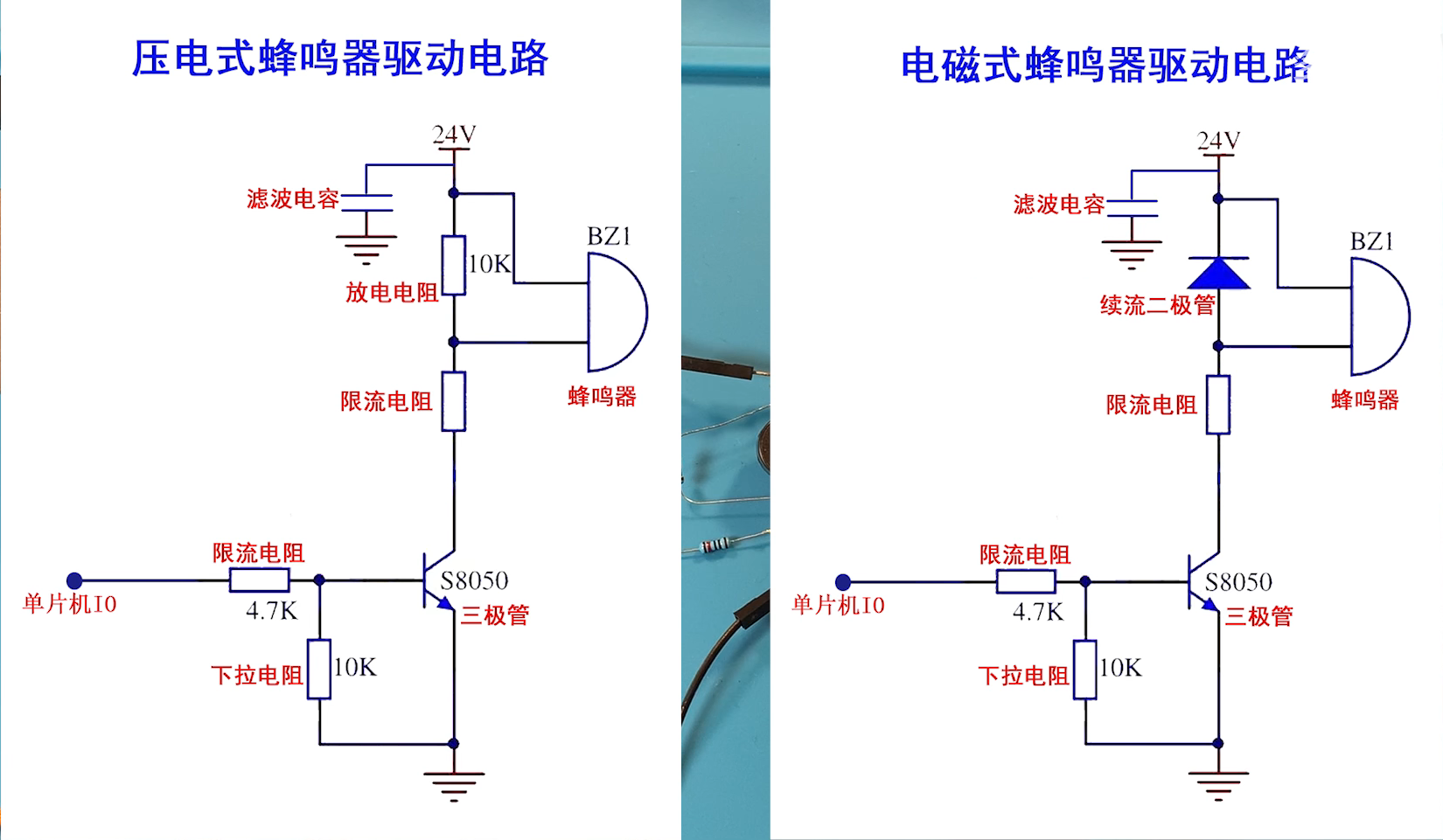 限流电阻:如果蜂鸣器的驱动电压高于蜂鸣器额定电压,还需要在电路中串联一个限流电阻,防止电流过大,烧毁蜂鸣器。
限流电阻:如果蜂鸣器的驱动电压高于蜂鸣器额定电压,还需要在电路中串联一个限流电阻,防止电流过大,烧毁蜂鸣器。
下拉电阻:在单片机驱动蜂鸣器IO口上,还应接下拉电阻,防止单片机io口悬空时,残余电荷造成蜂鸣器的异响。
滤波电容:在电源处有条件最好加容量较大的电解电容,用来降低蜂鸣器对电路的干扰。
电磁式蜂鸣器属于有感元器件,电路中最好在蜂鸣器两脚间反向并联一个二极管,作为续流二极管使用,用来释放电磁线圈的反向电动势。有效防止反向电动势击穿连接蜂鸣器的三极管。
这篇关于压电式蜂鸣器与电磁式蜂鸣器驱动电路的文章就介绍到这儿,希望我们推荐的文章对编程师们有所帮助!